|
|
|
|
|
|
|
|
|
|
Конический угол 0 град.
|
Конический угол 30 град.
|
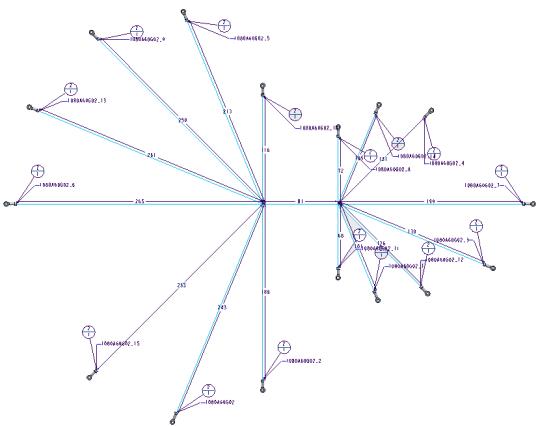 |
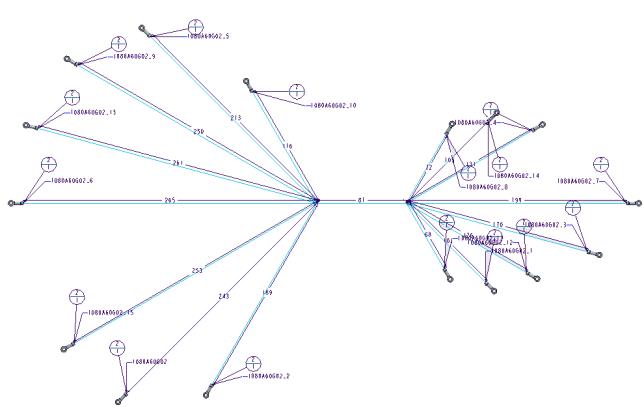 |
|
Наименование ключевого параметра
|
Описание
|
Значение по умолчанию
|
|
Файл журнала (Log File)
|
Управляет созданием файлов журнала.
|
No
|
|
Файл ведомости материалов (BOM File)
|
Управляет созданием файлов ведомостей материалов.
|
Yes
|
|
Файл списка проводов (Wire List File)
|
Управляет созданием файлов списков проводов.
|
Yes
|
|
Уникальные имена файлов (Unique File Names)
|
Управляет именами создаваемых файлов.
|
No
|
|
Наименование ключевого параметра
|
Описание
|
Значение по умолчанию
|
Пример
|
||
|
Дополнительная длина (%) (Extra Length (%))
|
Увеличивает значения длины проводов, отображаемые в таблицах "Список проводов" (Wire List) и "Ведомость материалов" (BOM) на заданное число процентов.
Введите значение, которое является вещественным числом с 3 десятичными знаками.
|
0
|
Дополнительная длина (%) (Extra Length (%)): 5.125
|
||
|
Фиксированная длина (Fixed Length)
|
Увеличивает значения длины проводов, отображаемые в таблицах "Список проводов" (Wire List) и "Ведомость материалов" (BOM) на заданную длину.
Укажите целое число для метрической системы или вещественное число с одним десятичным знаком для дюймовой. Единицы измерения, указанные для опции Фиксированная длина (Fixed Length), должны соответствовать единицам измерения катушек.
Если определены Фиксированная длина (Fixed Length) и Дополнительная длина (%) (Extra Length (%)), то для вычислений изменения длины проводов используется значение Фиксированная длина (Fixed Length).
|
0
|
Фиксированная длина (Fixed Length): 5(mm) или 0.1 (inches)
|
||
|
Длина округления (Round to Length)
|
Округляет до указанной длины значение длины проводов, отображаемое в списке проводов и в связанной катушке в таблице ведомости материалов. Укажите целое число для метрической системы или вещественное число с одним десятичным знаком для дюймовой.
|
0
|
Длина округления (Round to length): 5(mm) или 0.5 (inches)
|
||
|
Включить экраны в список проводов (Include Shields in Wire List)
|
Управляет листингом экранов в таблице списка проводов. Если вы выбираете Yes, то полностью проложенные экраны отображаются в созданной таблице списка проводов.
|
Yes
|
 Производство эл. жгута (Harness Mfg). Откроется диалоговое окно Harness Manufacturing Extension.
Производство эл. жгута (Harness Mfg). Откроется диалоговое окно Harness Manufacturing Extension.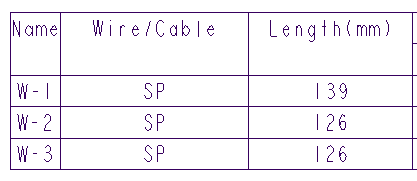
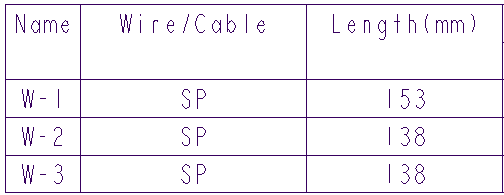
Для Dimension to Front задано значение No. | Для Dimension to Front задано значение Yes. |
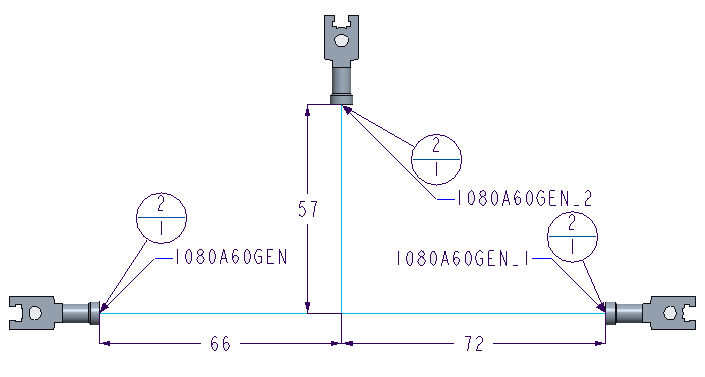 | 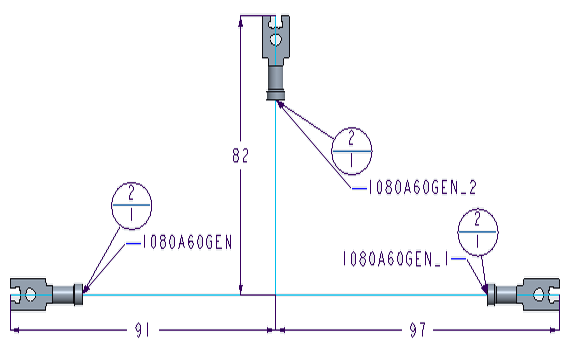 |
Вид с самым коротким проводом | Централизованный вид |
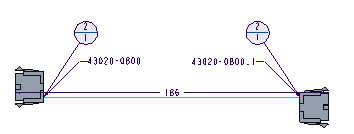 | 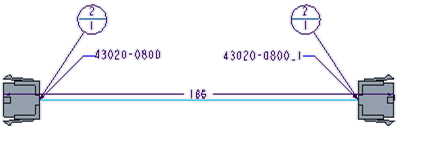 |
Пустые контакты не отображаются | Пустые контакты отображаются |
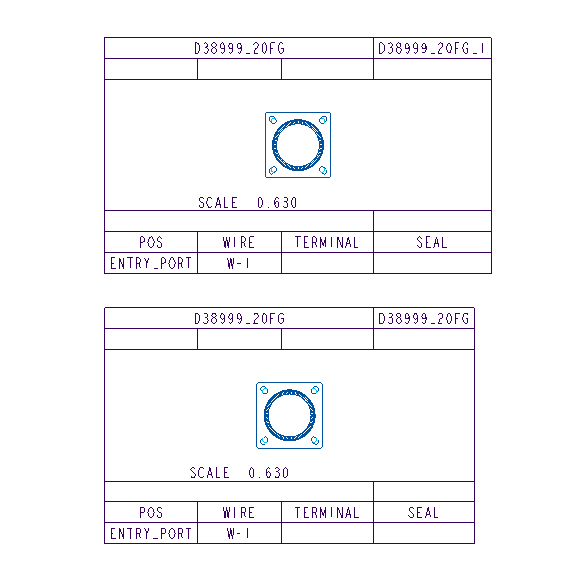 | 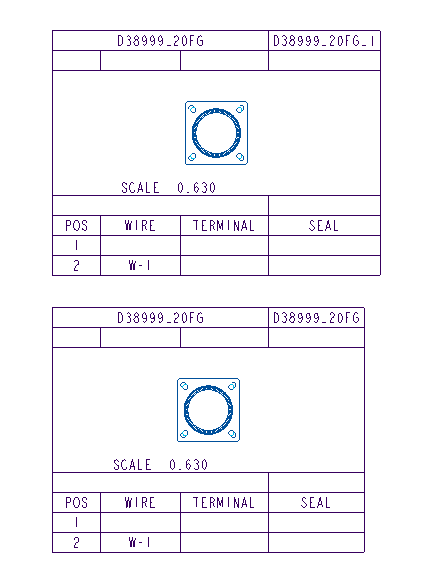 |